
في أكثر من مناسبة ، سنضطر بالتأكيد إلى تعديل الملفات من أنظمة أخرى غير OS X ، إلا أنه لا يمتلك القدرة على كتابة الملفات بهذا التنسيق التسلسلي ، حيث لم يتم التفكير في هذه الخاصية لكن هذا لا يعني أنه لا يمكن القيام بذلك ، حيث يتعين علينا التدخل للقيام بهذه المهمة.
هذه هي حالة نظام ملفات NTFS في Windows ، والذي افتراضيًا في OS X لا يمكن استخدامه إلا لعرض الملفات وقراءتها ، ولكن كما قلت ، لا يمكن الكتابة ليس لدينا خيار سوى تنزيل Tuxera NTFS أو Paragon أو أي برنامج آخر يقوم بهذه المهمة.
هذا ليس ضروريًا تمامًا نظرًا لأنه يمكننا تعيين بعض المعلمات يدويًا حتى يتمكن OS X من القيام بذلك بدون برامج بينهما بأوامر قليلة فقط لكل محطة. سنبدأ بفتح Terminal في Applications> Utilities> Terminal ومرة واحدة هنا سنقوم بتحرير ملف fstab لهذا الغرض عن طريق إدخال السطر التالي وإعطاء كلمة مرور المسؤول عند الطلب:
سودو نانو / الخ / fstab

باستخدام هذا ، سنفتح المحرر حيث يمكننا إضافة كل ما نحتاجه للعمل في سطر واحد. لا تنسى حيث تقول NAME ، يجب علينا تغييره بالنسبة للوحدة التي نريدها أن تكون قادرة على القراءة والكتابة فيها ، مع الأخذ في الاعتبار أن الوحدة المذكورة لها اسم بسيط من كلمة واحدة:
LABEL = الاسم لا شيء ntfs rw ، auto ، nobrowse
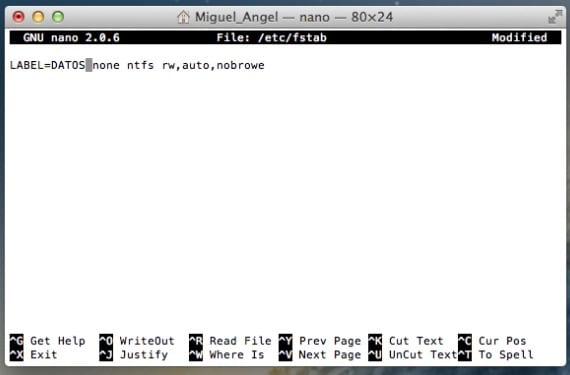
للإنهاء ، سنضغط ببساطة على Control - X للخروج وسيسألنا عما إذا كنا نريد الحفظ في ملف بـ "Y" أو "N" ، ببساطة سنضغط "Y" وسنكون جاهزًا ، على الرغم من أنه يمكن القول أنه سيتم فك الوحدة وتركيبها تلقائيًا ولكنها لن تظهر في الوقت الحالي ، لذا سنكتب في المحطة:
فتح / مجلدات
وبهذه الطريقة ، سنرى جميع الوحدات المركبة ، ومن خلال فتح وحداتنا أو سحبها إلى الشريط الجانبي لـ Finder باستخدام اسم مستعار ، سنجعلها جاهزة لمزيد من المناسبات. تستخدم هذه الطريقة برنامج التشغيل الخاص بشركة Apple للقراءة من ملفات NTFS و لم يتم "اختبار" للكتابة في نفس الوقت ، سبب حدوث الفشل.
معلومات اكثر - تركز Apple على تحسين الاستهلاك مع Mavericks
المصدر - CNET
الشيء الأكثر تعقيدًا في هذا هو أنه عليك القيام بذلك لكل ألبوم ، أليس كذلك؟ بالإضافة إلى ذلك ، لا يمكنك تنسيق الأقراص بتنسيق ntfs ، أليس كذلك؟
ومع ذلك ، إنها معلومات مثيرة للاهتمام للغاية. شكرا.
بالطبع عليك القيام بذلك لكل مجلد. إنه بصراحة غير عملي على الإطلاق ، و FSTAB مخصص لتركيب وحدات التخزين عند بدء التشغيل. بصراحة ، أعتقد أن تطبيق جهة خارجية أكثر عملية ...
تحية.
أثبت هذا بشكل كبير أن Tuxera تستهلك الكثير من الموارد. أولئك منا الذين لديهم واحد من أوائل أجهزة MAC يلاحظون ذلك على الفور.
أنا شخصيا أوصي Paragon NTFS.
المقال مفيد ، لكنك قمت بنسخه من Topher Kessler ونسبت التأليف http://m.cnet.com/news/how-to-manually-enable-ntfs-read-and-write-in-os-x/57588773
لقد حذفت رسالتي التي تقول إنك سرقت المقال. هل تعتقد حقًا أنه من خلال فرض الرقابة عليه ، لن يُعرف هذا؟ تحلى بالكرامة وتصحيح المؤلف. أتمنى لك كل خير.
مرحبًا ، لم يعد بإمكاني رؤية محرك الأقراص الثابتة ، هل هو غير مرئي؟ يجب أن أكتب الملفات المفتوحة / المجلدات دائمًا لرؤية الملفات أو لإخراجها ، كيف يمكنني تصحيح هذا أو كيف يمكنني إلغاء الأمر الذي قدمته هو sudo nano ... شكرًا
لا تختفي من على المكتب
لذلك فعلت شيئًا خاطئًا لأنه لا يظهر ، يجب أن أفتح ...
لقد كلفني قليلا لكنه عظيم! لقد كلفتني المساحة في مجلدات بعض الشيء أيضًا ... شكرًا لك
أنا مبتدئ في iMacs. لقد جربت هذا حرفياً ولم ينجح معي.
ألاحظ أن أحدهم مفقود (أو متخلف) في: norowse